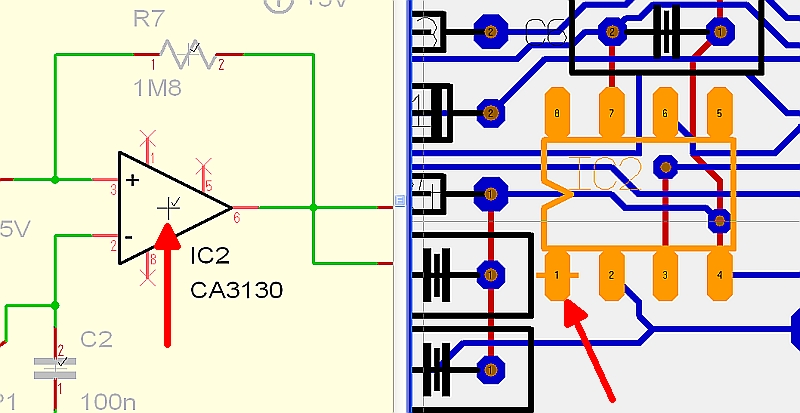« Basculer / trans sondage » : différence entre les versions
Aucun résumé des modifications |
Aucun résumé des modifications |
||
| Ligne 6 : | Ligne 6 : | ||
*En appuyant sur la touche '''[F3]''' ou '''[Shift]+[F3]''' | *En appuyant sur la touche '''[F3]''' ou '''[Shift]+[F3]''' | ||
Si vous avez déjà ouvert une vue de PCB, TARGET vous redonne alors la feuille de schéma correspondante | Si vous avez déjà ouvert une vue de PCB, TARGET vous redonne alors la feuille de schéma correspondante | ||
restée en arrière plan. Si aucune vue de PCB n'a été encore ouverte, la fenêtre de celui-ci vient alors s'insérer au | restée en arrière plan. Si aucune vue de PCB n'a été encore ouverte, la fenêtre de celui-ci vient alors s'insérer au | ||
premier plan. Remarque : équivalent dans l'autre partie (schéma ou PCB).<br><br> | premier plan. Remarque : équivalent dans l'autre partie (schéma ou PCB).<br><br> | ||
Version du 21 avril 2015 à 14:59
Vous pouvez à tout moment passer de la feuille de schéma à la vue du PCB (basculer). Vous avez pour cela trois possibilités :
- En passant par le Menu Visualiser/"Basculer dans le PCB" ou "Afficher la saisie de schéma"
- En cliquant sur l'une des icônes:
 ou
ou 
- En appuyant sur la touche [F3] ou [Shift]+[F3]
Si vous avez déjà ouvert une vue de PCB, TARGET vous redonne alors la feuille de schéma correspondante
restée en arrière plan. Si aucune vue de PCB n'a été encore ouverte, la fenêtre de celui-ci vient alors s'insérer au
premier plan. Remarque : équivalent dans l'autre partie (schéma ou PCB).
Le trans-sondage est une fonction qui permet de mettre en évidence un élément du schéma dans le PCB ou l'inverse très rapidement. Par exemple, si vous sélectionnez un composant dans le PCB, le trans-sondage vous affiche la fenêtre de schéma qui contient le composant et recadre l'image autour de celui-ci Pour activer la fonction, sélectionnez un élément et utilisez l'une des commandes précédentes.
Les différentes options effectuées par le trans-sondage :
- Rechercher une piste si le signal correspondant est sélectionné
- Rechercher un composant dans le dessin de carte, si son symbole est sélectionné
- Rechercher un composant dans le dessin de carte, si l'élément du schéma (broche, trait, texte)est sélectionné
- Rechercher un signal dans le schéma, si le segment de piste correspondant est sélectionné.
- Rechercher un symbole, si son symbole de carte est sélectionné.
- Rechercher un symbole, si l'élément d'un symbole de carte (pastille, trait, texte) est sélectionné.
TARGET 3001! recherche les éléments (signaux, composants) sur toutes les feuilles de schéma. Tout ce qui est trouvé est alors inscrit dans une liste, qui apparait dans la boite de dialogue "chercher".